Windowsは2番目のハードドライブを認識しません
以前の1台のハードドライブでデータ、ファイル、曲、ビデオなどを保存できますが、ダウンロードアクティビティが増え、写真やホームビデオをWindows11またはWindows10コンピューターのハードディスクに保存する傾向があります。スペースが不足する可能性があります。そのため、多くの人が2台目のハードドライブをPCに接続することを選択します。しかし、いくつかの面でよくある問題は、Windowsが2番目のドライブを認識しないということです。 あなたがインストールしたこと。ハードドライブが表示されない、またはそのような問題に直面している場合は、この投稿の何かが役立つ可能性があります。
Windowsは2台目のハードドライブを認識しません
1]ハードドライブが損傷していないか確認してください
これはおそらく最初に実行する必要のあるタスクです。そうでなければ、あなたはこの問題にあなたの貴重な時間を無駄にすることになります。ハードドライブがかなり古く、ほこりの厚い層を引き付けているか、損傷している場合は、通常どおりに機能しない可能性があります。したがって、コンピュータにインストールする前に確認してください。
2]接続設定を確認してください
コンピュータでハードドライブを使用するには、2つの異なる電源コードを接続する必要があります。 1本のSATAケーブルがマザーボードとハードドライブの間にあります。 2番目のSATAケーブルは、ハードディスクとSMPSまたはその他の電源の間にあり、そこから電力を得ることができます。間違えると、コンピュータはハードドライブを検出できなくなります。また、マザーボードの右側のポートにSATAケーブルを接続する必要があります。
3]ハードウェアとデバイスのトラブルシューティングを使用する
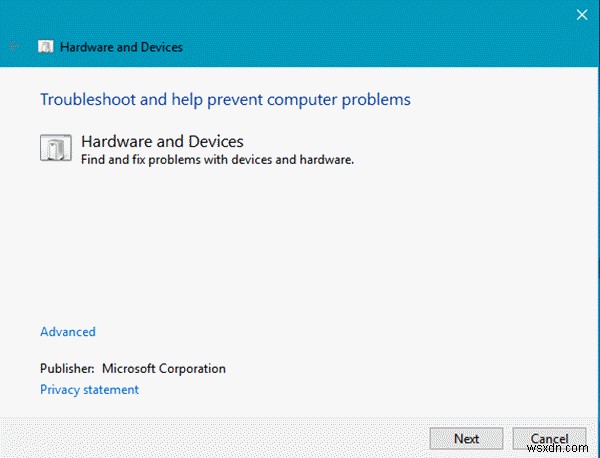
トラブルシューティングは、コントロールパネルに表示される組み込みのWindows機能です。ハードウェアとデバイスのトラブルシューティングを実行して、問題が解決するかどうかを確認できます。
4]ハードウェアの変更をスキャンします
デバイスマネージャを開きます。これを行うには、Win+Xメニューを開いてクリックします。次に、ディスクドライブを右クリックします ハードウェアの変更をスキャンを選択します 。
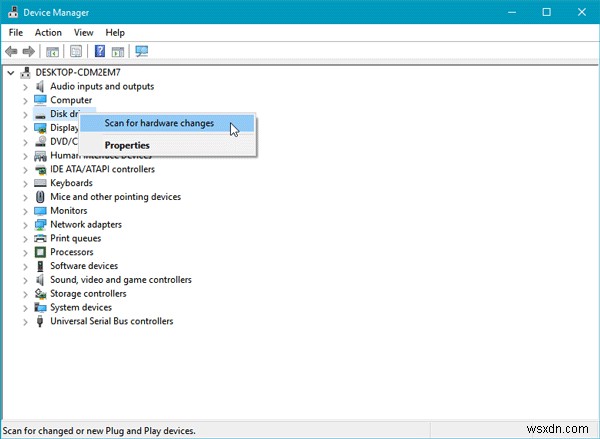
役立つはずです。
5]デバイスステータスの確認
devmgmt.mscを実行します デバイスマネージャを開きます。 ディスクドライブを展開します 。そこにリストされているものをすべて右クリックし、[プロパティ]を選択して、[デバイスのステータス]を確認します。次のように表示されます–デバイスは正常に動作しています 。そうでない場合は、ドライバソフトウェアを更新する デバイスドライバを更新します。または、アンインストールを選択することもできます 再起動後、ハードドライブを接続し、ハードウェアの変更をスキャンを選択します。 ここ。
修正 :ハードドライブがインストールされていない問題。
6]適切なデバイスドライバをインストールします
異なるハードディスクメーカーを使用している場合は、正しいデバイスドライバーがインストールされているかどうかを確認することをお勧めします。既存のデバイスドライバも最新の利用可能なバージョンに更新したい場合。
読む :SSDがディスク管理またはWindowsのBIOSに表示されない。
7]ディスクの初期化
ディスク管理コンソールに不明なディスクまたは初期化されていないディスクが表示されている場合は、それを右クリックしてディスクの初期化を選択します。 。画面の指示に従って完了します。これは役に立ちましたか?
ここでの提案がお役に立てば幸いです。
USB 3.0外付けハードドライブが認識されない場合は、この投稿を参照してください。
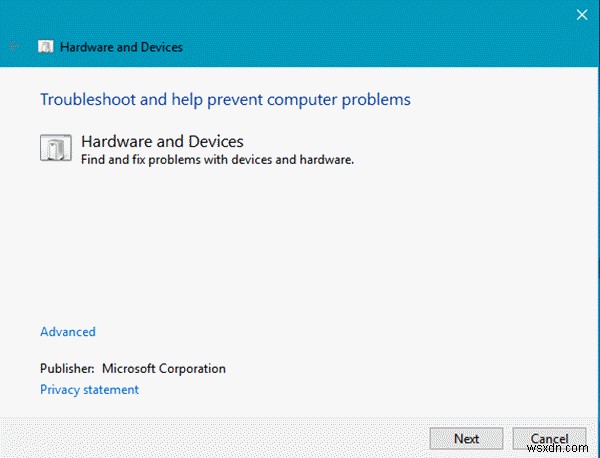
-
{FIXED}:外付けハード ドライブが Windows で全容量を表示しない (2022)
Windows 10 PC に接続したときに、外付けハード ドライブに間違った空き容量が表示されていませんか?私たちの調査によると、これは Lacie、Sandisk、Western Digital、Seagate などのほとんどのハード ドライブに共通の問題です。 2 TB のハード ドライブを接続すると、コンピューターに 500 GB、200 GB、または 32 GB の空き容量しか表示されません。それで、なぜこれが起こっているのですか?外付けハードドライブをフル容量に復元する方法はありますか?すべての答えを見つけるために読み続けてください! これは、1 TB のハード ドライブの容量が
-
Windows 11 で外付けハード ドライブが表示されない問題を修正する方法
コンピュータに新しいハード ドライブをセットアップしようとしていますか?そうです、プロセス中にいくつかの障害に遭遇する可能性があるため、それは困難な作業になる可能性があります.新しいハード ドライブがシステムに表示されませんか?なぜだろう?古いドライバー、接続不良、BIOS 設定の破損または構成ミス、ネットワーク接続の問題など、さまざまな理由が考えられます。 画像ソース:IT プロフェッショナル 外付けハード ドライブが表示されない、または単にディスク管理アプリで新しいハード ドライブが表示されないという同様の問題に直面している場合は、いくつかの回避策に従うことで、この問題を簡単に修正でき
